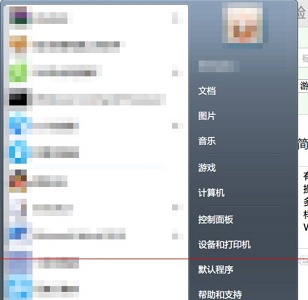当前位置>
系统教程>
win7系统怎么修改默认系统语言为中文的方法教学
win7系统怎么修改默认系统语言为中文的方法教学
发布时间:2022-10-31
作者:admin
来源:系统之家官网
win7系统怎么修改默认系统语言为中文的方法教学。有用户电脑不小心设置成为了英文的默认语言显示,导致自己无法正常的使用电脑了。这个时候只需要重新设置成为中文就可以了,一起来看看怎么去进行设置的方法吧。
操作方法
1、首先点击屏幕左下角的按钮,然后选择“Control Panel”。
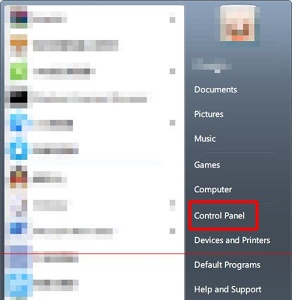
2、找到“Clock,Language,and Region”下的“Change dispaly language”。
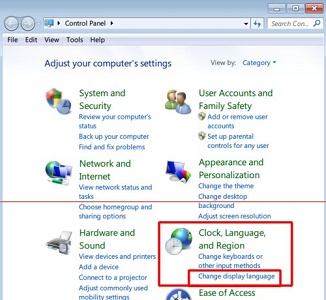
3、点击下方“English”就可以在下拉菜单中选择简体中文了。
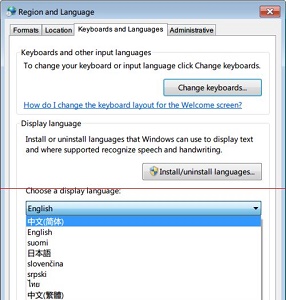
4、确定之后点击“Log off now”注销并重启电脑。
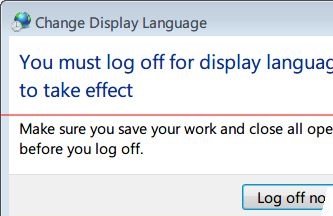
5、回来之后我们就可以看到语言更改为中文了。